İlgili Konular
[Chromebook] Chromebook cihazınız harici bir monitöre nasıl bağlanır
Chromebook bir harici monitör veya TV’ye HDMI, DisplayPort, DVI ya da VGA portu yoluyla bağlanabilir. Harici bir ekran bağlamadan önce bağlantı için doğru kablo kullandığınızdan, tüm aksesuarların doğru şekilde bağlandığından ve harici ekranın doğru görüntü giriş kaynağına ayarlandığından emin olun.
Ekran çıkışını desteklemeyen USB Type-C konektörleri olduğunu unutmayın. Bir USB Type-C konektör kullanıyorsanız ilgili USB Type-C portunun ekran çıkışını desteklediğinden emin olmak için lütfen ilgili makalelere göz atın: USB Type-C'nin İşlevi Nasıl Belirlenir?
- Chromebook Ekranının Harici Bir Monitöre Yansıtılması
- Görüntü Pozisyonlarının Düzenlenmesi
- Görüntü Ayarlarının Düzenlenmesi
- Windows ya da Uygulamaların Görüntülenen Pozisyonlarının Hızlıca Değiştirilmesi
Chromebook Ekranının Harici Bir Monitöre Yansıtılması
- Chromebook cihazınızı ve harici bir monitörü bağladığınızda harici monitörün ekranı göstermesi için ilk olarak “Ekranı Yansıt” seçeneğini aktifleştirmeniz gerekebilir. Etkinleştirmek için lütfen aşağıdaki adımları uygulayın:
Ekranın sağ alt köşesindeki [Durum Çubuğu]① ögesine ve ardından [Ayarlar] ② ögesine tıklayın.
② ögesine tıklayın.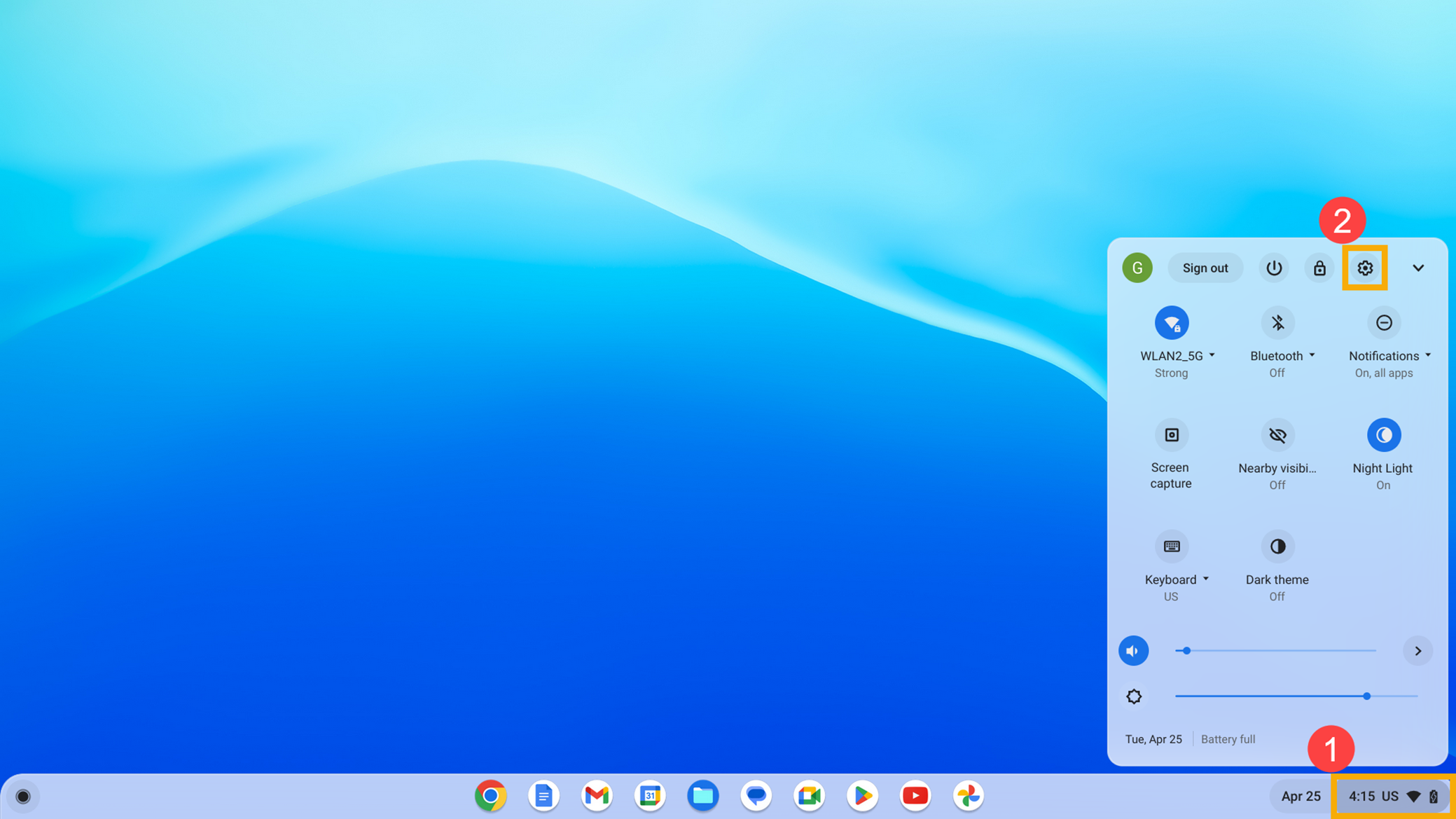
- [Cihaz]③ ve ardından [Ekranlar]④ ögelerine tıklayın.
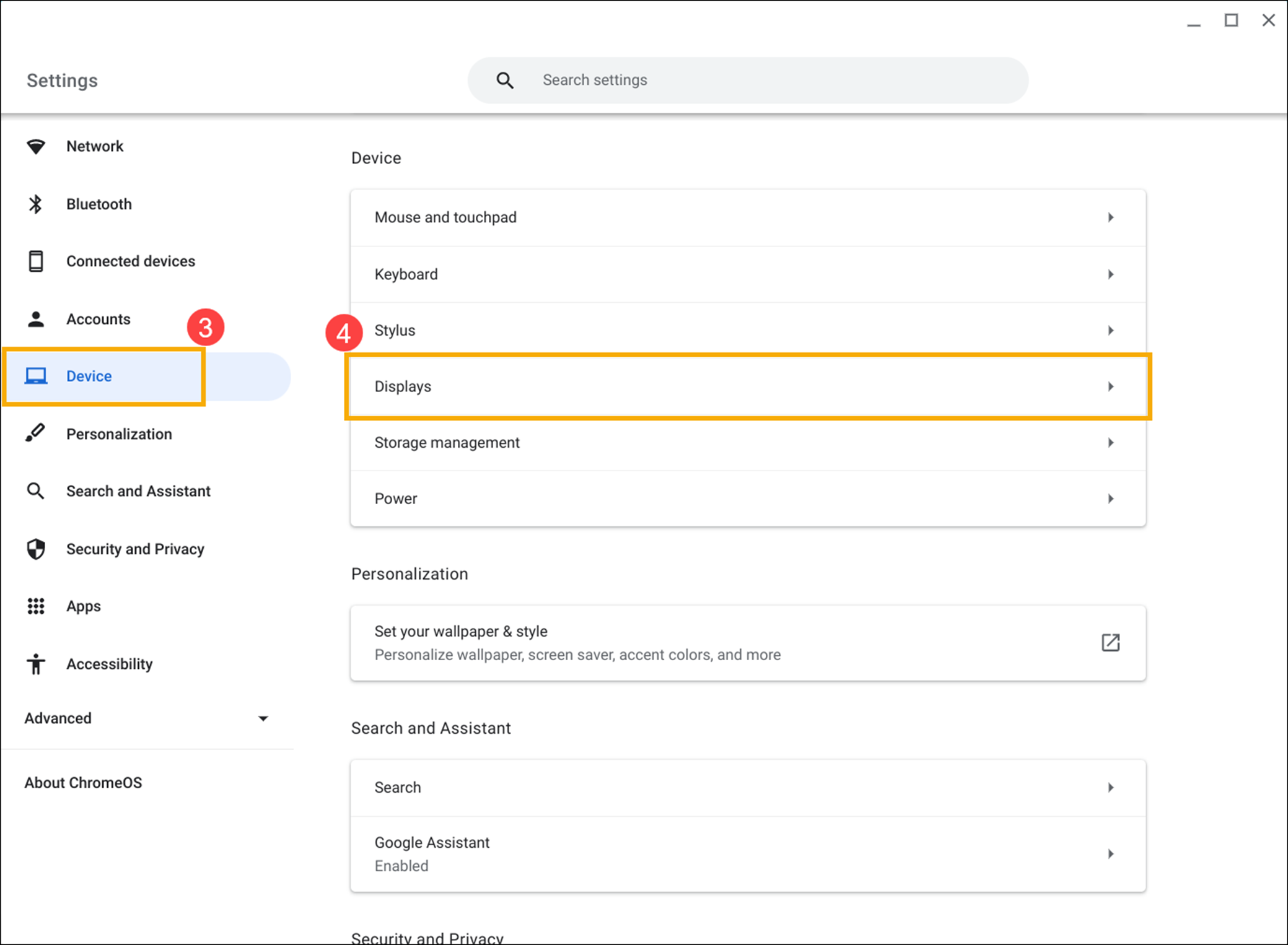
- Chromebook ekranını harici monitörde göstermek için [Dahili ekranı yansıt]⑤ ögesini işaretleyin.
Not: Ekran göründükten sonra Ekran Yansıtma işlevini gerektiği gibi kullanmaya devam edip etmeyeceğinize karar verebilirsiniz.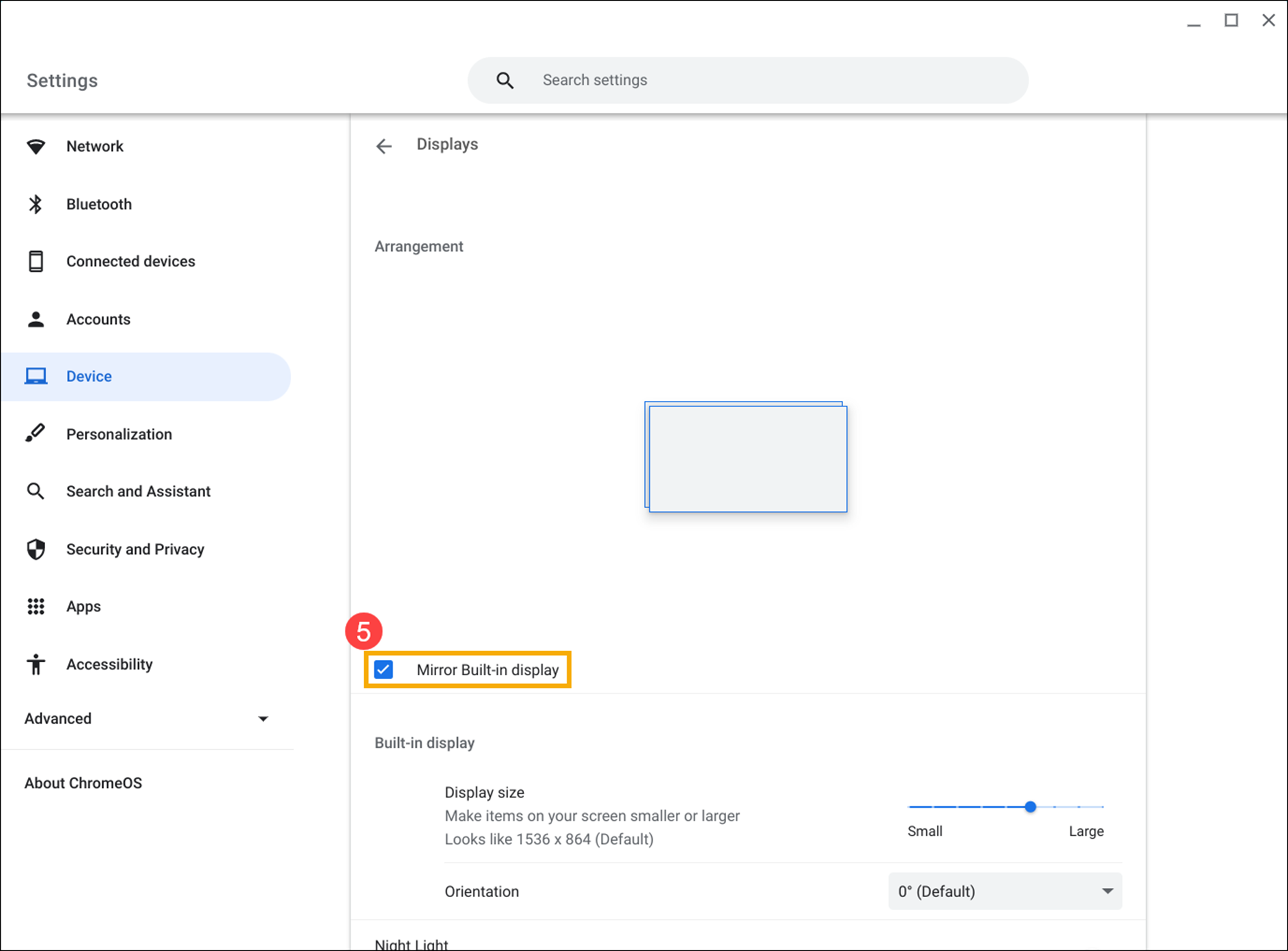
- Harici monitörde yalnızca Chromebook ekranını yansıtmak istiyorsanız (Chromebook ekranında görüntü olmadan) Chromebook ekranı kapanıncaya kadar [Parlaklığı Azaltma] tuşuna basın
 ve sonra bırakın.
ve sonra bırakın.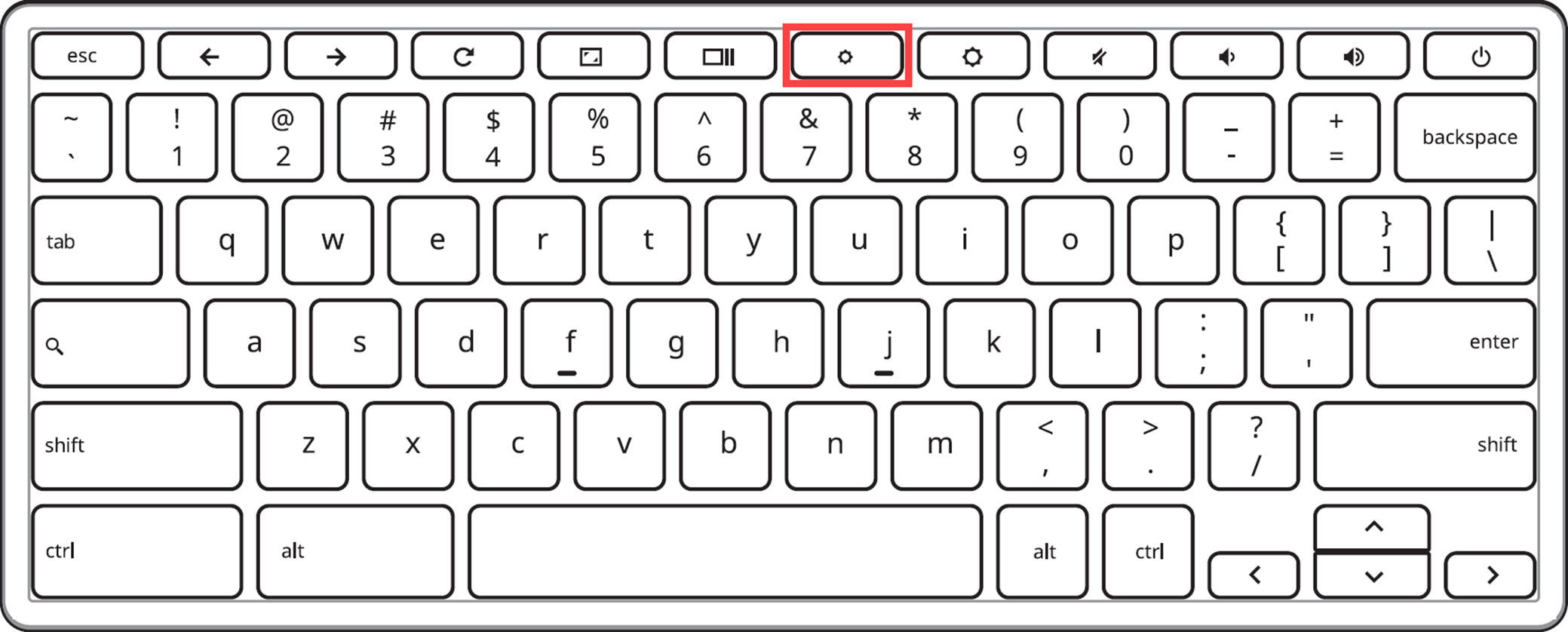
Görüntü Pozisyonlarının Düzenlenmesi
Ekranlarınızın eviniz ya da ofis kurulumunuza uymasını ve fare ile farklı ekranlar arasında geçiş yapmayı istiyorsanız ekranlarınızın düzenini yeniden ayarlayabilirsiniz.
Ekran Ayarlarında ayarlamak istediğiniz ekranı seçin ve ekran düzenini değiştirmek için istediğiniz konuma sürükleyin (veya ok tuşlarını kullanın).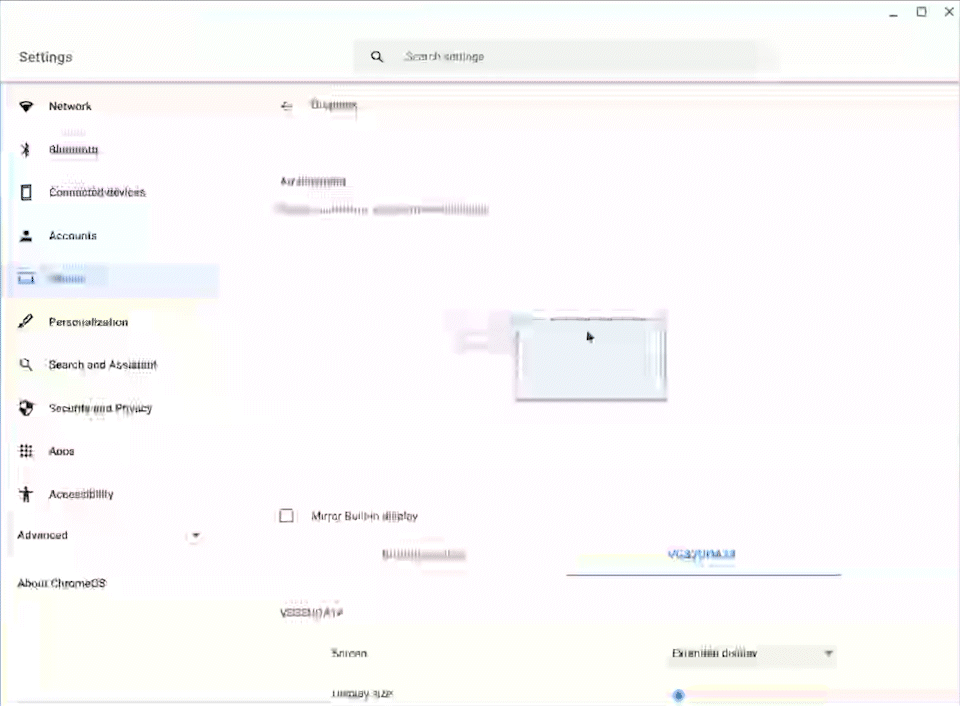
Görüntü Ayarlarının Düzenlenmesi
Harici bir ekrana bağlandıktan sonra metin ve pencere boyutu ya da ekran çözünürlüğü gibi ayarları yaparak kişisel ihtiyaçlarınızı giderebilirsiniz.
- Ekranın sağ alt köşesindeki [Durum Çubuğu]① ögesine ve ardından [Ayarlar]
 ② ögesine tıklayın.
② ögesine tıklayın.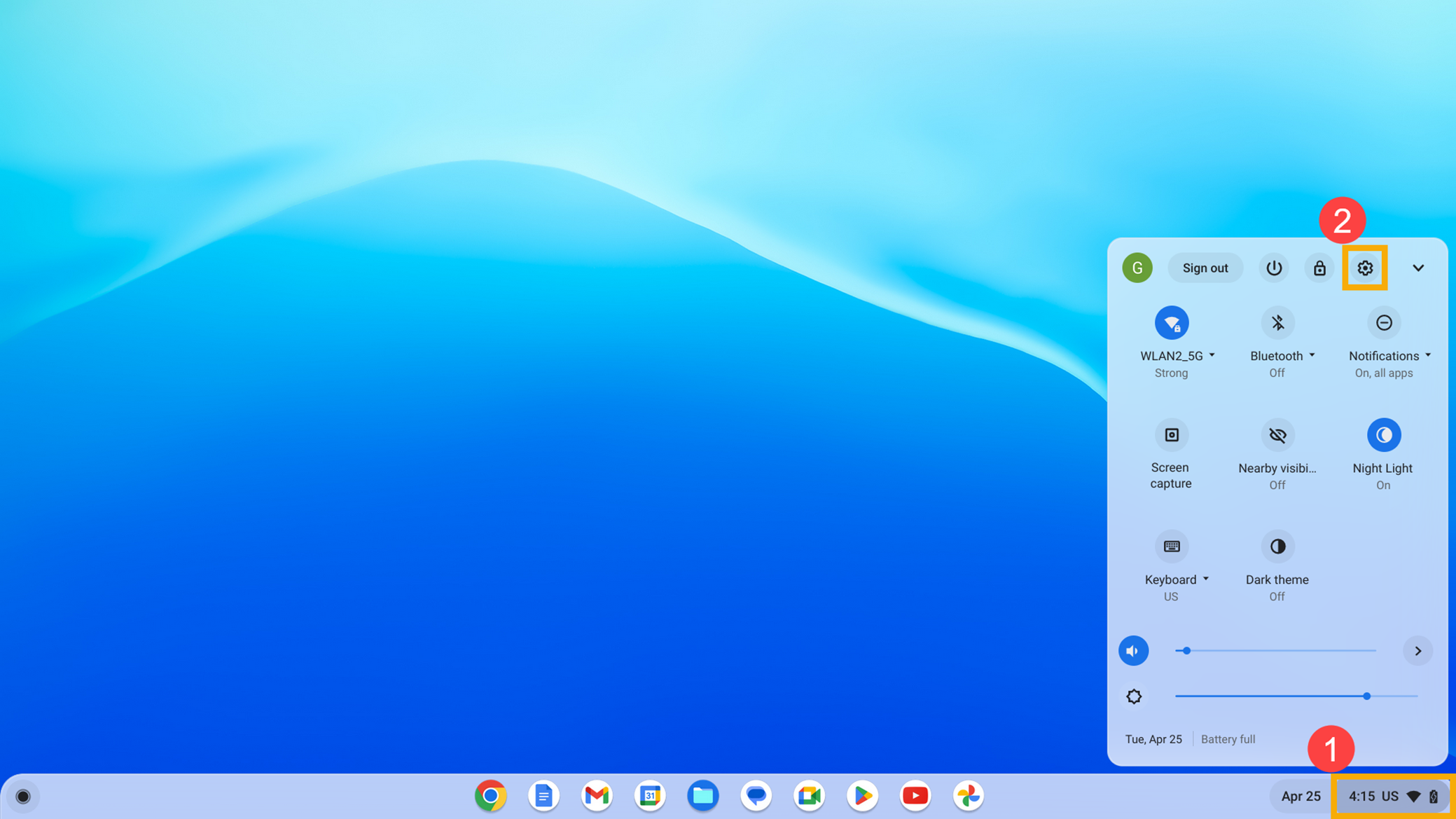
- [Cihaz]③ ve ardından [Ekranlar]④ ögelerine tıklayın.
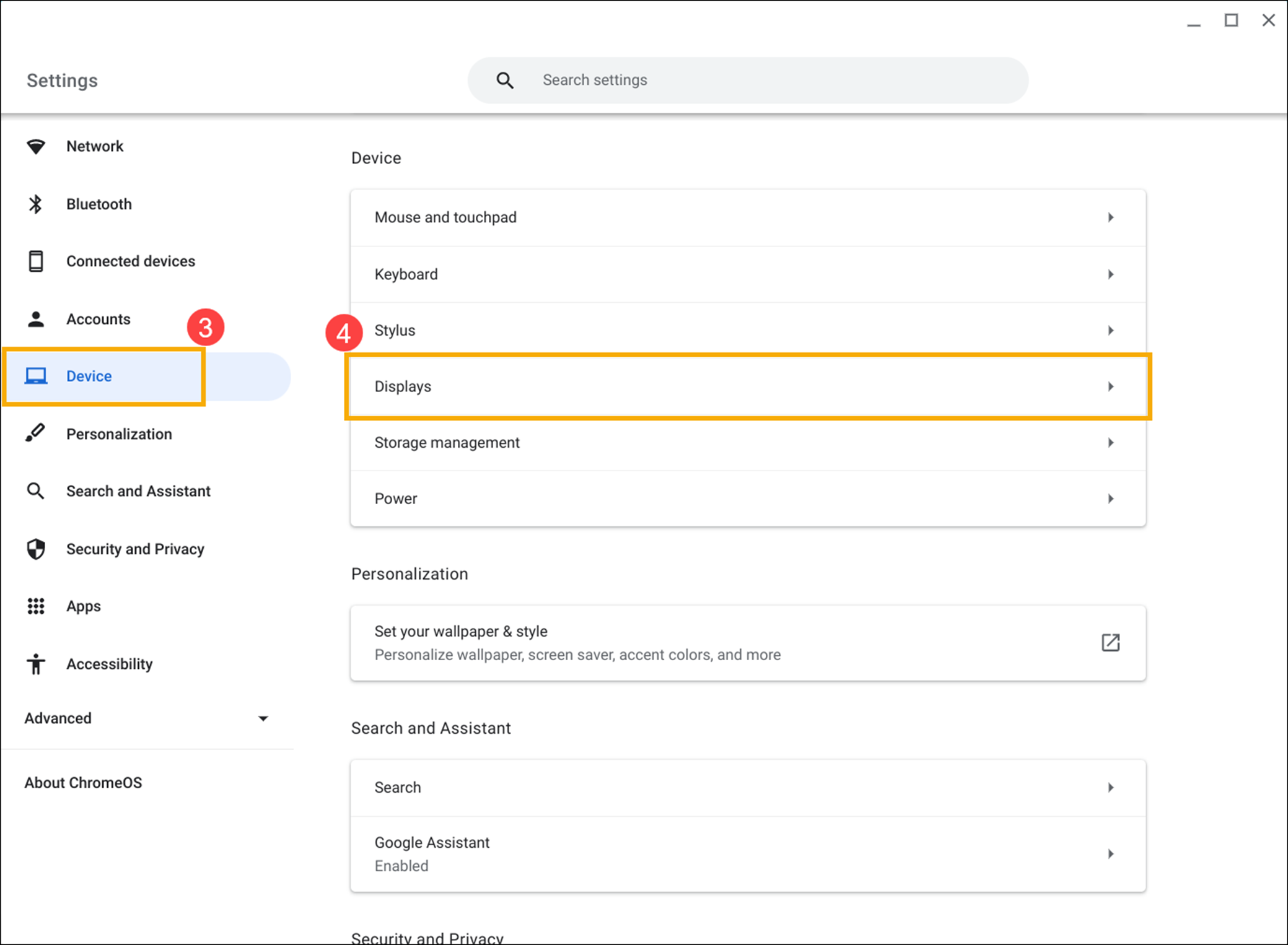
- Ayarlamak istediğiniz ekranı seçin⑤.
Not: Yalnızca "Dahili ekranı yansıt" ögesinin işaretini kaldırdığınızda harici monitörün ekranını ayrı şekilde ayarlayabilirsiniz.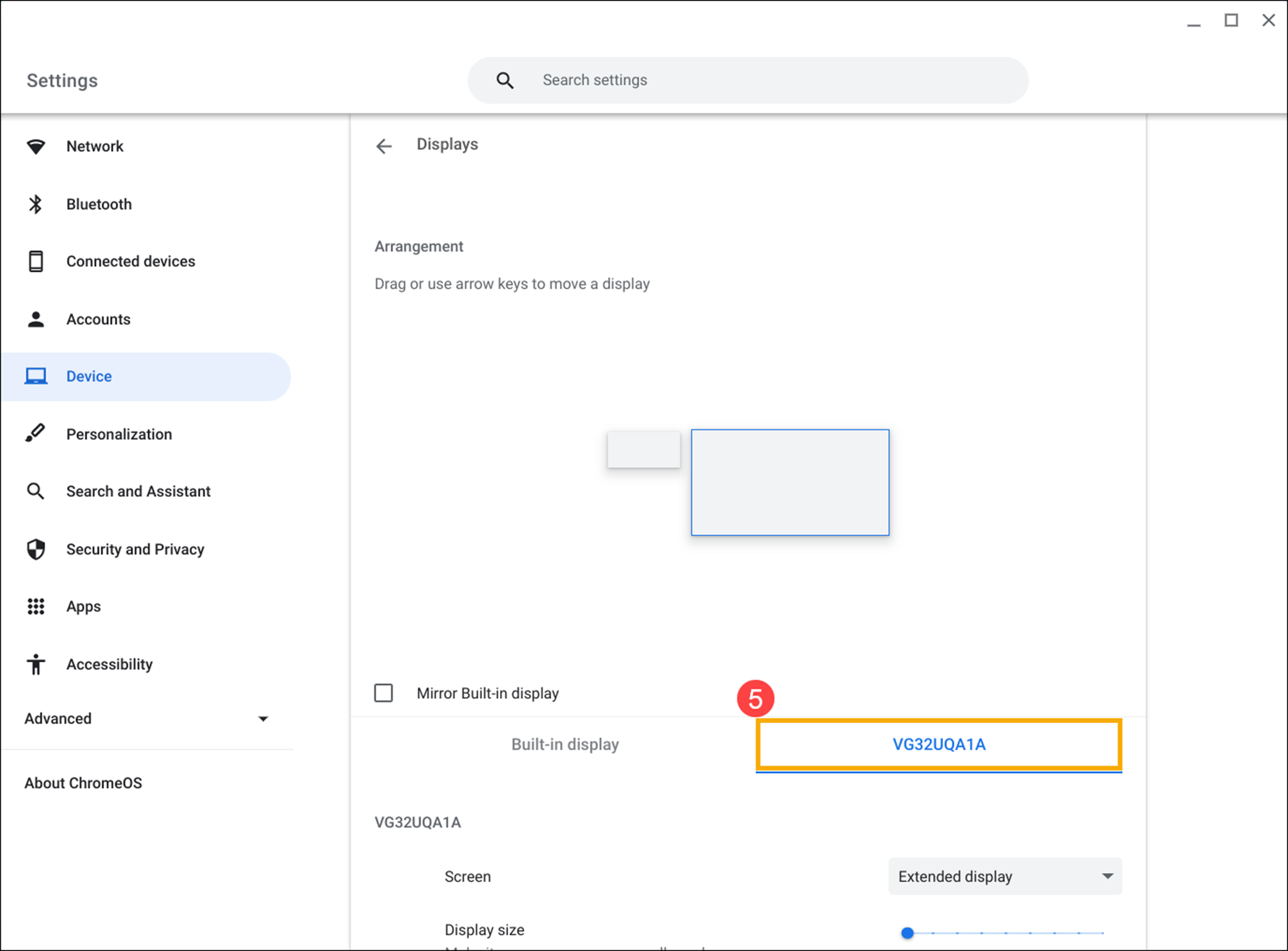
- Sayfanın altına inin; ilgili ekran ayarlarını ihtiyaçlarınıza göre yapabilirsiniz⑥:
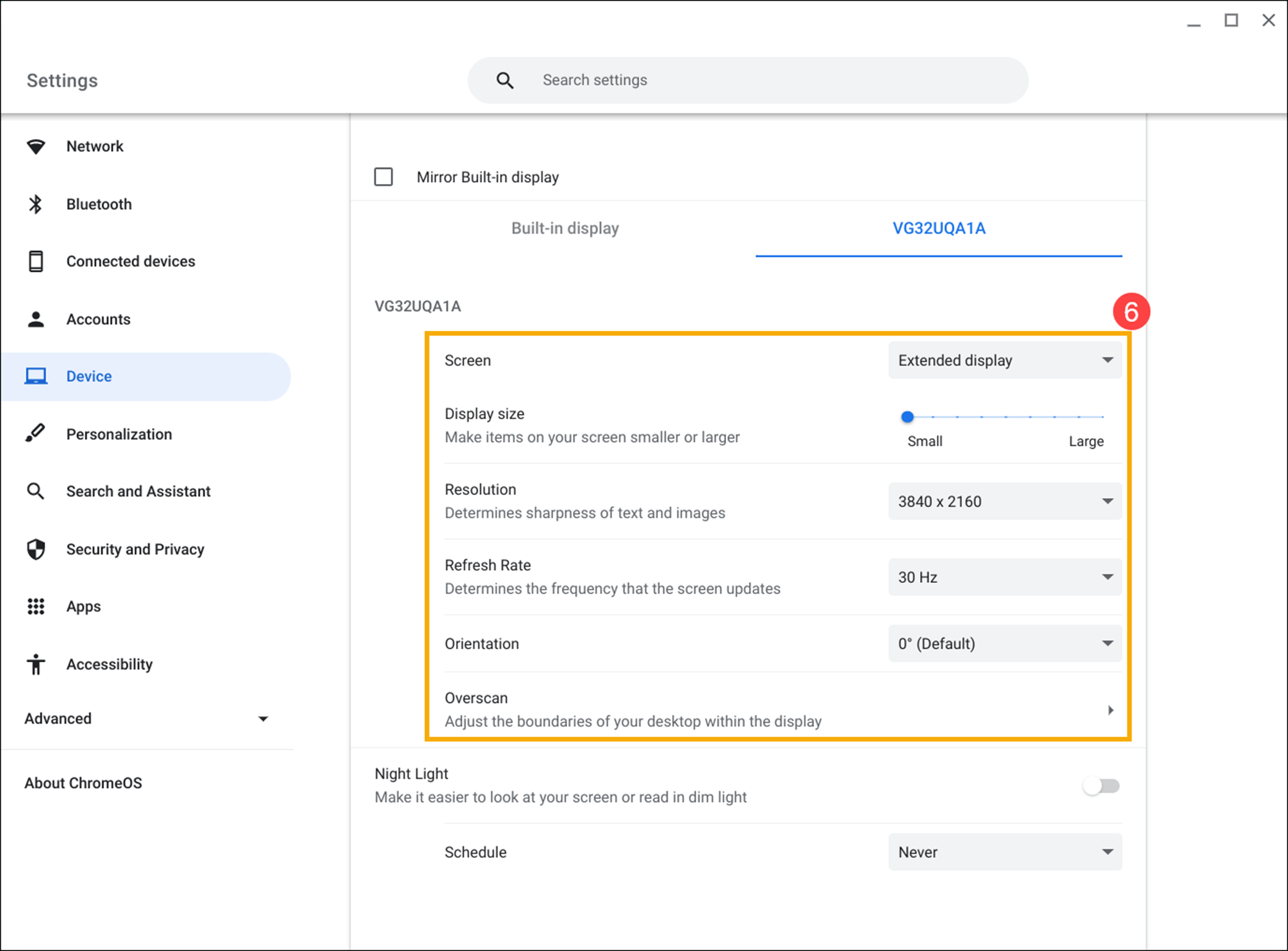
- Harici ekranı bir genişletilmiş ekran ya da birincil ekran olarak [Ekran] alanında ayarlayabilirsiniz.
- Metnin, uygulamaların ve diğer ögelerin boyutunu değiştirmek isterseniz [Ekran boyutu] kaydırma çubuğunu istediğiniz ölçeği seçmek için kaydırın.
- Ekranın keskinliğini değiştirmek isterseniz [Çözünürlük] ayarını yapın.
- Daha yüksek bir [Yenileme hızı] seçmek sistemin ekrandaki içerikleri daha hızlı yenilemesini sağlayabilir.
- Aynı zamanda ekran görüntüsünü de döndürebilirsiniz [Yönlendirme]: 0∘, 90∘, 180∘, 270∘.
- Ekranın masaüstü sınırlarını ayarlamak isterseniz [Aşırı tarama] ögesine tıklayın. Sınırları daraltmak/genişletmek için ok tuşlarını kullanın ya da sınırları shift tuşuyla hareket ettirin.
Windows ya da Uygulamaların Görüntülenen Pozisyonlarının Hızlıca Değiştirilmesi
Harici ekranda görüntü veya tam tersi için pencereleri ya da uygulamaları ana ekranda tuşların bir kombinasyonunu kullanarak hızlıca hareket ettirebilirsiniz. Bu özelliği kullanmak isterseniz Arama![]() + Alt + M tuşlarına ya da Başlatıcı
+ Alt + M tuşlarına ya da Başlatıcı ![]() + Alt + M tuşlarına basın.
+ Alt + M tuşlarına basın.
Not: Bazı modellere yönelik kısayol tuşları farklı olabilir. Lütfen her bir model için kullanım kılavuzuna bakın. Chromebook cihazınız için kullanım kılavuzunu nasıl bulabileceğinizi bilmiyorsanız bu makaleyi inceleyin: Kullanım kılavuzlarını arama ve indirme.![]()
![]()
Daha ayrıntılı bilgi için resmi web sitesinde yer alan Google Chromebook Yardım alanına göz atabilirsiniz: